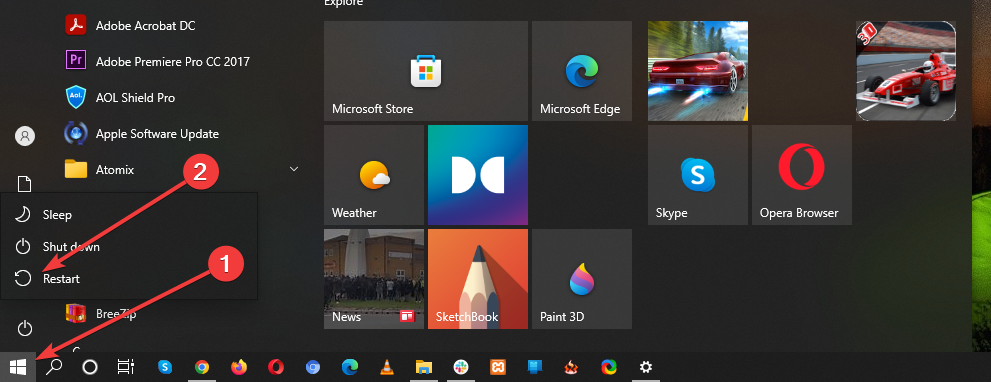- De redenen die ervoor zorgen dat uw Windows 11 File Explorer-zoekopdracht niet werkt zoals het zou moeten, zijn divers, maar we hebben nog steeds een lijst met oplossingen voor u.
- Eerst en vooral moet u proberen uw computer opnieuw op te starten om een einde te maken aan elke oppervlakkige fout.
- Als alternatief kunt u de taak SearchHost.exe stoppen vanuit uw Taakbeheer.
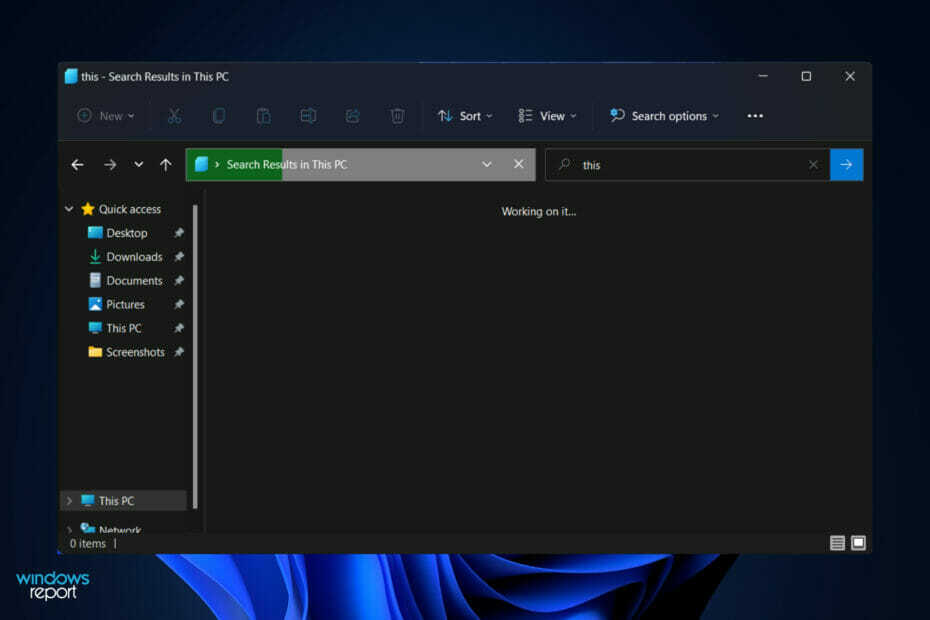
xINSTALLEER DOOR OP HET DOWNLOADBESTAND TE KLIKKEN
Deze software repareert veelvoorkomende computerfouten, beschermt u tegen bestandsverlies, malware, hardwarestoringen en optimaliseert uw pc voor maximale prestaties. Los pc-problemen op en verwijder virussen in 3 eenvoudige stappen:
- Download Restoro PC Reparatie Tool die wordt geleverd met gepatenteerde technologieën (patent beschikbaar) hier).
- Klik Start scan om Windows-problemen te vinden die pc-problemen kunnen veroorzaken.
- Klik Alles herstellen om problemen op te lossen die de beveiliging en prestaties van uw computer beïnvloeden
- Restoro is gedownload door 0 lezers deze maand.
Er zijn verschillende symptomen waardoor uw Windows 11 File Explorer-zoekopdracht niet werkt zoals zou moeten. Misschien kunt u niets in het zoekvak invoeren of verschijnen uw bestanden of toepassingen niet in de zoekresultaten.
Als de zoekknop helemaal niet reageert, kunt u zelfs de meest elementaire zoekopdrachten niet uitvoeren. Zeker, toekomstige Windows-updates zullen zoekproblemen oplossen die zijn ontstaan als gevolg van codefouten.
Alle zoekgerelateerde problemen in Windows zijn echter softwaregerelateerd, dus een Microsoft-update of enige aanpassing aan uw kant zou voldoende moeten zijn om de zoekstoring van de bestandsverkenner op te lossen.
Volg mee, want we zullen u door een lijst met oplossingen leiden die u kunt implementeren, direct nadat we hebben gezien hoe Verkenner is veranderd in Windows 11.
Wat is er veranderd in Verkenner in Windows 11?
Bestandsverkenner is qua functionaliteit bijna identiek aan die in Windows 10 op de volgende manieren: het biedt een interface waarmee u kunt communiceren met de bestanden die op uw computer zijn opgeslagen door middel van een venster koppel.
Er zijn echter enkele wijzigingen aangebracht in de manier waarop u die taak uitvoert. Windows 11 File Explorer heeft een aanzienlijk gestroomlijnde werkbalk in vergelijking met zijn voorganger.
Deze interface is vereenvoudigd ten opzichte van het eerdere geavanceerde, gecompartimenteerde lintontwerp met opties voor Bestand, Bewerken en Weergeven met tabbladen. In plaats daarvan vindt u een reeks eenvoudige pictogrammen die u zullen helpen bij het uitvoeren van basisactiviteiten, zoals het maken van nieuwe mappen.
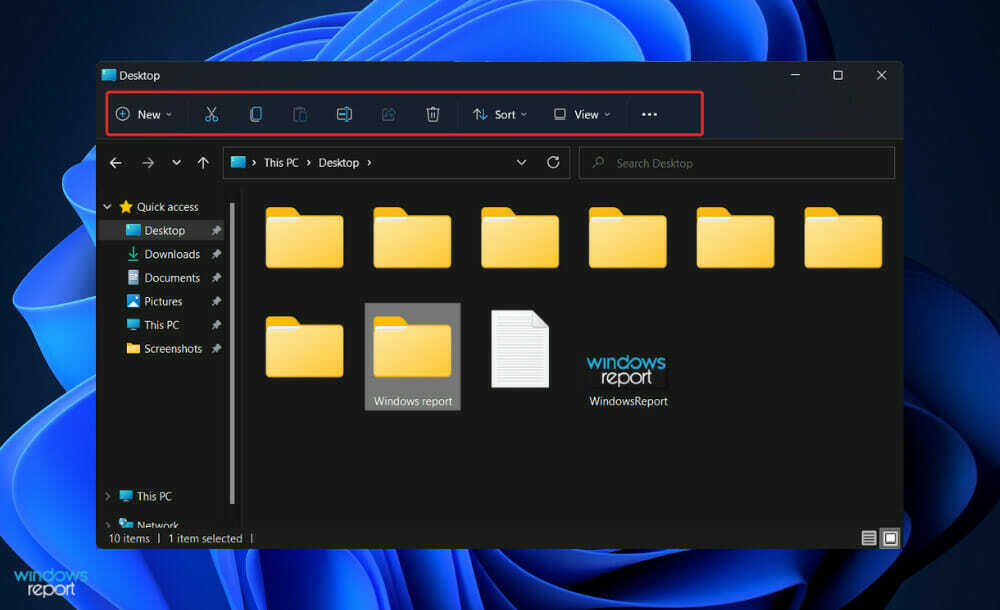
Bijna elke nieuwe grote iteratie van Windows ging gepaard met een nieuwe verzameling pictogrammen om u te helpen. Het Windows 11-besturingssysteem van Microsoft is daarop geen uitzondering, omdat het een nieuwe reeks levendige pictogrammen bevat voor de ingebouwde applicaties die een plat, gearceerd uiterlijk hebben.
Nieuwe pictogrammen voor bestandsverkenners tonen algemene mappen, documenten en specifieke mappen zoals afbeeldingen en downloads, evenals nieuwe map- en documentpictogrammen.
Er is een menu met ellipsen (drie stippen) beschikbaar voor overloopitems zoals het toewijzen van een netwerkstation, het selecteren van alle dingen in het venster en het openen van opties, om maar een paar voorbeelden te noemen.
Hoewel af en toe de vereenvoudiging van een interface door het verbergen van opties het gebruik ervan bemoeilijkt, lijkt het erop dat Microsoft in dit geval de perfecte balans heeft bereikt.
Wat kan ik doen als zoeken in Windows 11 Bestandsverkenner niet werkt?
1. Start je computer opnieuw op
Er zijn meer scenario's waarin de bekende herstartprocedure nuttig is dan u zich misschien kunt voorstellen. Gebruikers slaan deze stap meestal over, waardoor hun taak onnodig moeilijker wordt omdat ze denken dat een simpele herstart niets productiefs zal opleveren.
Start om te beginnen uw computer opnieuw op, want eventuele bugs of fouten die oppervlakkig zijn, kunnen worden opgelost zonder dat u meer hoeft in te grijpen wanneer de machine is opgestart.
U moet echter naar de volgende reeks oplossingen gaan als u dit al heeft geprobeerd en uw probleem nog niet is opgelost.
2. Beëindig SearchHost.exe
- druk de CTRL + ALT + VERWIJDEREN knoppen tegelijkertijd op uw toetsenbord en klik vervolgens op Taakbeheer om het te openen.

- Navigeer naar de Details tabblad en zoek vervolgens naar SearchHost.exe en klik erop gevolgd door Einde taak vanuit de rechterbenedenhoek.
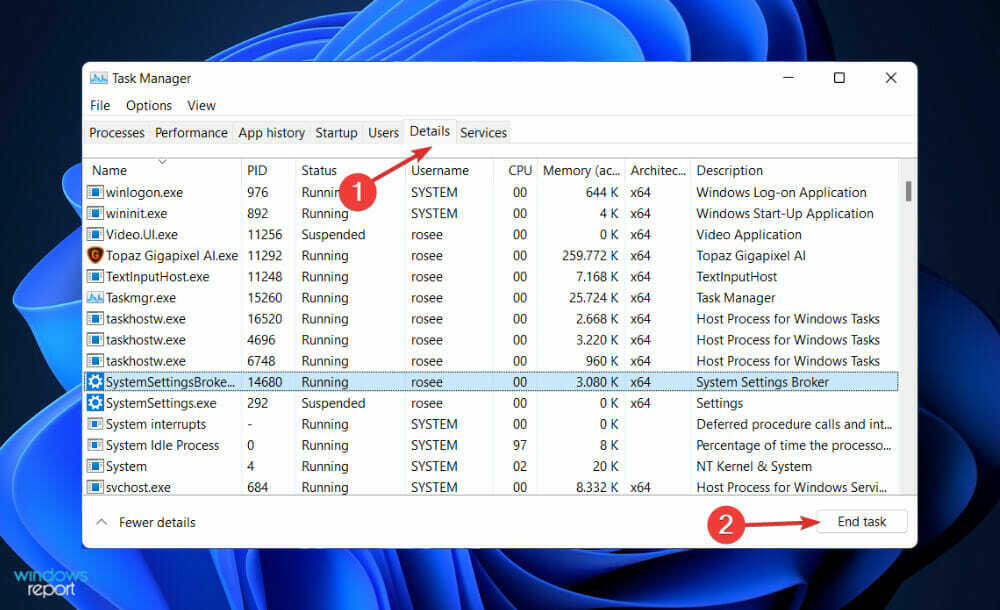
Zodra het proces is voltooid, probeert u een nieuw Verkenner-venster te openen en te zoeken naar de informatie waarnaar u eerder op zoek was.
3. Voer de probleemoplosser voor zoeken en indexeren uit
- druk de ramen toets + l om de te openen Instellingen app en navigeer naar Systeem in het linkerdeelvenster gevolgd door Problemen oplossen vanaf de rechterkant.
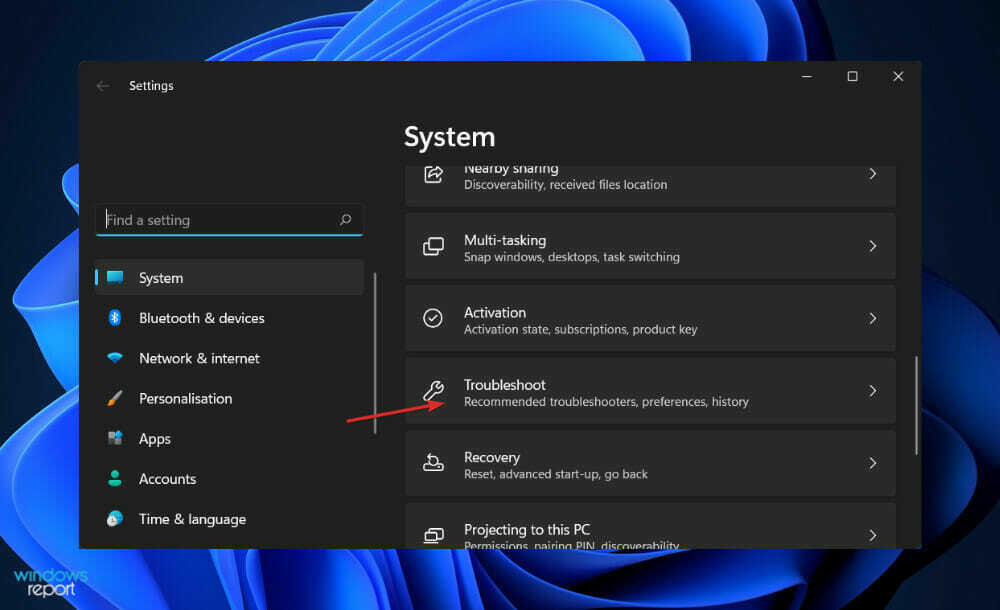
- Als je eenmaal binnen bent, Problemen oplossen menu, klik op de Andere probleemoplossers optie.
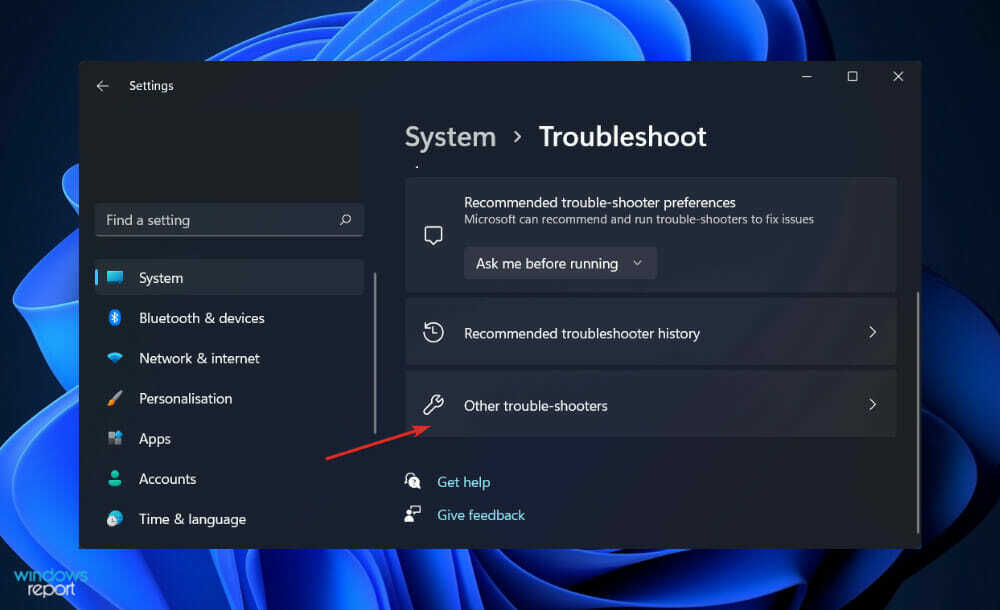
- Scroll nu naar beneden totdat je de tegenkomt Zoeken en indexeren probleemoplosser en klik op Rennen ernaast.
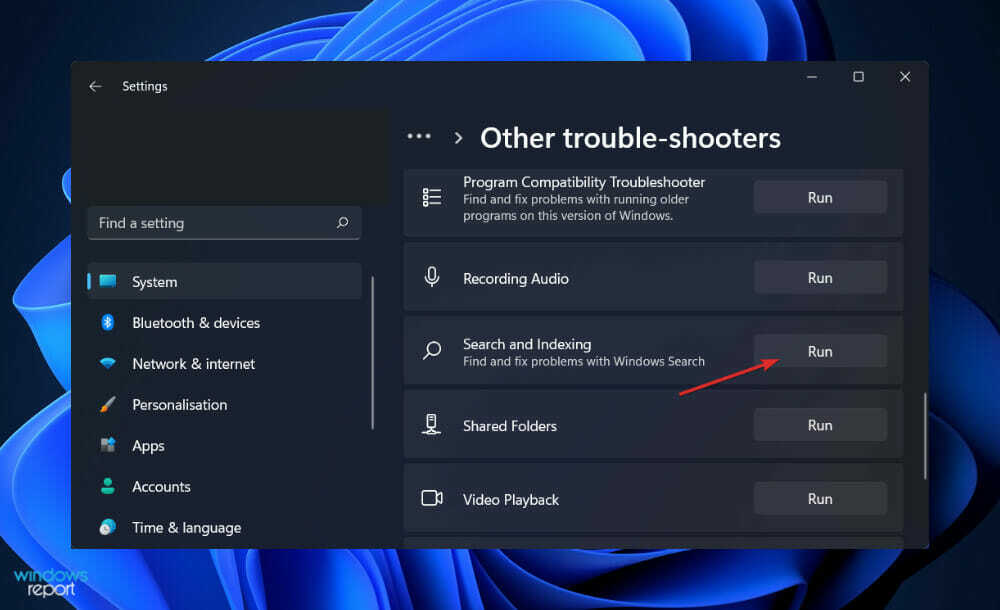
Wanneer de probleemoplosser klaar is met het zoeken naar fouten, zal hij de specifieke bug onthullen die is opgetreden, evenals instructies over hoe deze te verhelpen. Het is van cruciaal belang dat u de gegeven instructies precies opvolgt zoals ze zijn geschreven.
4. Windows bijwerken
- Om de. te starten Instellingen app, tik op de ramen toets + len selecteer vervolgens Windows Update uit het linkermenu.

- Als u nieuwe updates moet downloaden, klikt u op de Installeer nu optie en wacht tot de procedure is voltooid; klik anders op de Controleren op updates knop.

Het probleem kan worden veroorzaakt door een eerdere versie van Windows, die kan worden opgelost door bij te werken naar de meest recente versie. Een update zal vrijwel zeker het zoekprobleem van de Verkenner oplossen en oplossen.
Wie kan mijn OneDrive-bestanden zien?
Aangezien u gemakkelijk rechtstreeks vanuit FileExplorer bestanden in uw OneDrive kunt opslaan, geeft de standaardinstelling alleen u toegang tot deze pagina. Het is vergelijkbaar met uw lokale schijf, de functie Mijn documenten of uw desktopcomputer. U hoeft zich dus geen zorgen te maken over vertrouwelijkheid of veiligheid.
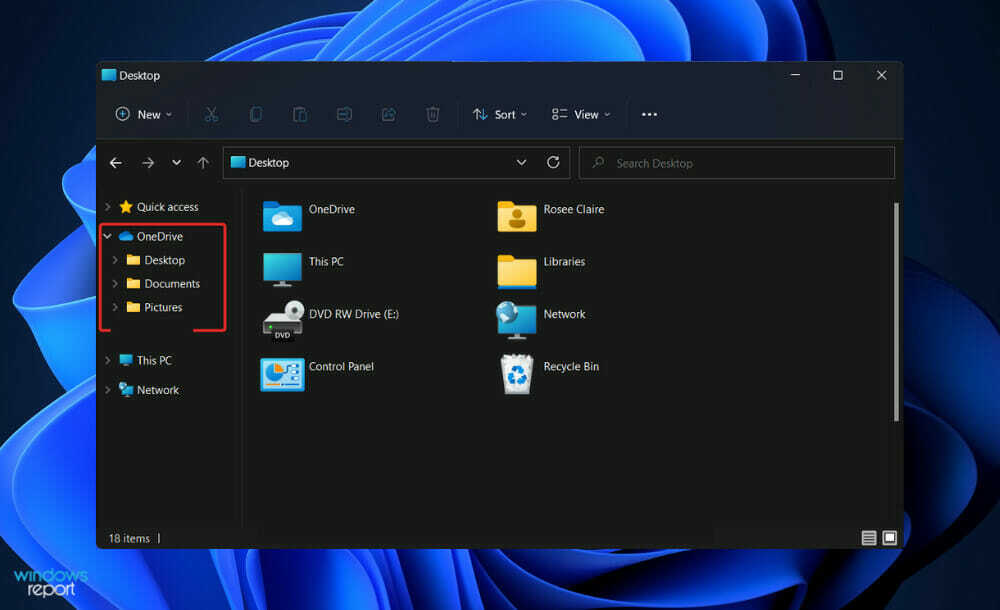
Als je een OneDrive-bestand met iemand deelt, heeft die persoon ongetwijfeld toegang tot dat bestand. U kunt de machtigingen echter altijd op elk moment intrekken door naar de Delen optie in het vervolgkeuzemenu.
Overweeg zelfs niet om gegevens op uw lokale desktop op te slaan in de verkeerde overtuiging dat ze veiliger zijn. OneDrive voor Bedrijven is ontworpen om de vertrouwelijkheid en veiligheid van uw informatie te beschermen. Bovendien biedt het u tal van voordelen.
Een van die voordelen is het synchroniseren van bestanden op aanvraag. Als gevolg hiervan hoeven klanten niet langer hun hele OneDrive-structuren te synchroniseren, maar kunnen ze eenvoudig de bestanden selecteren die op specifieke apparaten beschikbaar moeten worden gesteld.
Gezien het feit dat de opslagruimte voor mobiele telefoons en tablets beperkt is en over het algemeen niet kan worden uitgebreid, hebben klanten de optie om documenten die ze willen meenemen op al hun apparaten te synchroniseren zonder extra kosten kosten.
Een ander voordeel is de beschikbaarheid. Het is altijd beschikbaar. U kunt er zeker van zijn dat gebruikers altijd toegang hebben tot de inhoud die ze erop hebben opgeslagen. Sinds 2015 heeft Microsoft zelfs een uptimescore van ten minste 99,97 procent voor zijn services.
Toegankelijkheid is een ander groot voordeel van de OneDrive-functie, omdat u eenvoudig bestanden kunt opslaan en rechtstreeks vanuit uw Verkenner-venster kunt openen.
Inhoud die gebruikers genereren en waaraan gebruikers samenwerken, kan nu centraal worden beheerd door organisaties, en gebruikers kunnen nu werken met inhoud die op de juiste manier is beveiligd door organisaties.
Al met al is OneDrive volgens ons onderzoek verreweg de meest gebruiksvriendelijke, veiligste en meest geïntegreerde optie voor persoonlijke opslag die momenteel op de markt verkrijgbaar is.
Als u er problemen mee ondervindt, raden we u aan om: bekijk ons bericht over hoe u ervoor kunt zorgen dat OneDrive niet meer opduikt op Windows 10/11.
Als alternatief, als je geen fan bent van de functie, kun je: verwijder of deactiveer OneDrive van Windows 11 in een mum van tijd.
En terug naar ons onderwerp van vandaag, gebruikers meldden dat hun app de laatste tijd nogal traag was en hierop hebben we gereageerd met een handleiding over wat u moet doen als Verkenner achterblijft in Windows 11.
Vond u deze gids nuttig? Laat het ons weten in de opmerkingen hieronder en of u OneDrive gebruikt of niet.